Linux에서 포트 번호를 쿼리하는 방법
방법: 1. lsof를 사용하여 포트 번호를 쿼리합니다. lsof는 현재 시스템에서 열려 있는 파일을 나열하는 도구입니다. 구문은 "lsof -i:port number"입니다. 2. netstat 명령을 사용하여 포트 번호를 쿼리합니다. 구문은 "netstat -tunlp | grep port number"입니다.

이 튜토리얼의 운영 환경: linux7.3 시스템, Dell G3 컴퓨터.
Linux에서 포트 번호를 확인하는 방법
Linux에서는 lsof 및 netstat 명령을 사용하여 포트 점유를 확인할 수 있습니다.
lsof
lsof(열린 파일 나열)는 현재 시스템에서 열려 있는 파일을 나열하는 도구입니다.
lsof 뷰 포트 점유 구문 형식:
lsof -i:端口号
예제
View 서버 포트 8000 점유:
# lsof -i:8000 COMMAND PID USER FD TYPE DEVICE SIZE/OFF NODE NAME nodejs 26993 root 10u IPv4 37999514 0t0 TCP *:8000 (LISTEN)
포트 8000이 light nodejs 서비스에 의해 점유된 것을 볼 수 있습니다.
lsof -i를 실행하려면 아래와 같이 루트 사용자 권한이 필요합니다.
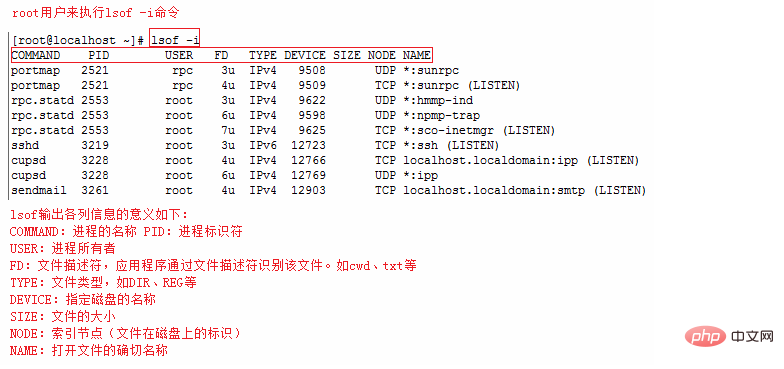
추가 lsof 명령은 다음과 같습니다.
lsof -i:8080: 8080 포트 점유 확인
lsof abc.txt: 디스플레이 열기 파일 abc.txt
lsof -c abc의 프로세스: 현재 abc 프로세스에서 열린 파일을 표시합니다
lsof -c -p 1234: 프로세스 번호가 1234
lsof -g gid인 프로세스에서 연 파일을 나열합니다. 소유권 gid 프로세스 상태 표시
lsof +d /usr/local/: 프로세스가 연 디렉토리의 파일 표시
lsof +D /usr/local/: 위와 동일하지만 디렉토리 아래의 디렉토리가 검색됩니다.
lsof -d 4: fd를 사용하여 프로세스 표시 4
lsof -i -U: 열려 있는 모든 포트 및 UNIX 도메인 파일 표시
netstat
netstat -tunlp는 tcp를 표시하는 데 사용됩니다. UDP 포트 및 프로세스 등.
netstat 포트 점유 구문 형식 보기:
netstat -tunlp | grep 端口号
-t (tcp) tcp 관련 옵션만 표시
-u (udp) udp 관련 옵션만 표시
-n 별칭 표시를 거부하고 가능 표시 모든 숫자가 숫자로 변환됩니다.
-l Listen(듣기)에 서비스 상태만 표시됩니다.
-p 관련 링크를 설정하는 프로그램 이름이 표시됩니다.
예를 들어 상태를 보려면 포트 8000의 경우 다음 명령을 사용하십시오. 위의 예에서와 같이 8000 포트가 해당하는 것을 볼 수 있습니다. PID는 26993입니다. 프로세스를 종료하려면 다음 명령을 사용하십시오:
# netstat -tunlp | grep 8000 tcp 0 0 0.0.0.0:8000 0.0.0.0:* LISTEN 26993/nodejs
관련 권장 사항: "
Linux Video Tutorial"
위 내용은 Linux에서 포트 번호를 쿼리하는 방법의 상세 내용입니다. 자세한 내용은 PHP 중국어 웹사이트의 기타 관련 기사를 참조하세요!

핫 AI 도구

Undresser.AI Undress
사실적인 누드 사진을 만들기 위한 AI 기반 앱

AI Clothes Remover
사진에서 옷을 제거하는 온라인 AI 도구입니다.

Undress AI Tool
무료로 이미지를 벗다

Clothoff.io
AI 옷 제거제

AI Hentai Generator
AI Hentai를 무료로 생성하십시오.

인기 기사

뜨거운 도구

메모장++7.3.1
사용하기 쉬운 무료 코드 편집기

SublimeText3 중국어 버전
중국어 버전, 사용하기 매우 쉽습니다.

스튜디오 13.0.1 보내기
강력한 PHP 통합 개발 환경

드림위버 CS6
시각적 웹 개발 도구

SublimeText3 Mac 버전
신 수준의 코드 편집 소프트웨어(SublimeText3)

뜨거운 주제
 7546
7546
 15
15
 1382
1382
 52
52
 83
83
 11
11
 57
57
 19
19
 21
21
 90
90
 Centos와 Ubuntu의 차이
Apr 14, 2025 pm 09:09 PM
Centos와 Ubuntu의 차이
Apr 14, 2025 pm 09:09 PM
Centos와 Ubuntu의 주요 차이점은 다음과 같습니다. Origin (Centos는 Red Hat, Enterprise의 경우, Ubuntu는 Debian에서 시작하여 개인의 경우), 패키지 관리 (Centos는 안정성에 중점을 둡니다. Ubuntu는 APT를 사용하여 APT를 사용합니다), 지원주기 (Ubuntu는 5 년 동안 LTS 지원을 제공합니다), 커뮤니티에 중점을 둔다 (Centos Conciors on ubuntu). 튜토리얼 및 문서), 사용 (Centos는 서버에 편향되어 있으며 Ubuntu는 서버 및 데스크탑에 적합), 다른 차이점에는 설치 단순성 (Centos는 얇음)이 포함됩니다.
 Centos를 설치하는 방법
Apr 14, 2025 pm 09:03 PM
Centos를 설치하는 방법
Apr 14, 2025 pm 09:03 PM
CentOS 설치 단계 : ISO 이미지를 다운로드하고 부팅 가능한 미디어를 실행하십시오. 부팅하고 설치 소스를 선택하십시오. 언어 및 키보드 레이아웃을 선택하십시오. 네트워크 구성; 하드 디스크를 분할; 시스템 시계를 설정하십시오. 루트 사용자를 만듭니다. 소프트웨어 패키지를 선택하십시오. 설치를 시작하십시오. 설치가 완료된 후 하드 디스크에서 다시 시작하고 부팅하십시오.
 유지 보수를 중단 한 후 Centos의 선택
Apr 14, 2025 pm 08:51 PM
유지 보수를 중단 한 후 Centos의 선택
Apr 14, 2025 pm 08:51 PM
Centos는 중단되었으며 대안은 다음과 같습니다. 1. Rocky Linux (Best Compatibility); 2. Almalinux (Centos와 호환); 3. Ubuntu 서버 (구성 필수); 4. Red Hat Enterprise Linux (상업용 버전, 유료 라이센스); 5. Oracle Linux (Centos 및 Rhel과 호환). 마이그레이션시 고려 사항은 호환성, 가용성, 지원, 비용 및 커뮤니티 지원입니다.
 Docker 원리에 대한 자세한 설명
Apr 14, 2025 pm 11:57 PM
Docker 원리에 대한 자세한 설명
Apr 14, 2025 pm 11:57 PM
Docker는 Linux 커널 기능을 사용하여 효율적이고 고립 된 응용 프로그램 실행 환경을 제공합니다. 작동 원리는 다음과 같습니다. 1. 거울은 읽기 전용 템플릿으로 사용되며, 여기에는 응용 프로그램을 실행하는 데 필요한 모든 것을 포함합니다. 2. Union 파일 시스템 (Unionfs)은 여러 파일 시스템을 스택하고 차이점 만 저장하고 공간을 절약하고 속도를 높입니다. 3. 데몬은 거울과 컨테이너를 관리하고 클라이언트는 상호 작용을 위해 사용합니다. 4. 네임 스페이스 및 CGroup은 컨테이너 격리 및 자원 제한을 구현합니다. 5. 다중 네트워크 모드는 컨테이너 상호 연결을 지원합니다. 이러한 핵심 개념을 이해 함으로써만 Docker를 더 잘 활용할 수 있습니다.
 Docker Desktop을 사용하는 방법
Apr 15, 2025 am 11:45 AM
Docker Desktop을 사용하는 방법
Apr 15, 2025 am 11:45 AM
Docker Desktop을 사용하는 방법? Docker Desktop은 로컬 머신에서 Docker 컨테이너를 실행하는 도구입니다. 사용 단계는 다음과 같습니다. 1. Docker Desktop 설치; 2. Docker Desktop을 시작하십시오. 3. Docker 이미지를 만듭니다 (Dockerfile 사용); 4. Docker Image 빌드 (Docker 빌드 사용); 5. 도커 컨테이너를 실행하십시오 (Docker Run 사용).
 Centos 후해야 할 일은 유지 보수를 중단합니다
Apr 14, 2025 pm 08:48 PM
Centos 후해야 할 일은 유지 보수를 중단합니다
Apr 14, 2025 pm 08:48 PM
Centos가 중단 된 후 사용자는 다음과 같은 조치를 취할 수 있습니다. Almalinux, Rocky Linux 및 Centos 스트림과 같은 호환되는 분포를 선택하십시오. Red Hat Enterprise Linux, Oracle Linux와 같은 상업 분포로 마이그레이션합니다. Centos 9 Stream : 롤링 분포로 업그레이드하여 최신 기술을 제공합니다. Ubuntu, Debian과 같은 다른 Linux 배포판을 선택하십시오. 컨테이너, 가상 머신 또는 클라우드 플랫폼과 같은 다른 옵션을 평가하십시오.
 VSCODE에 필요한 컴퓨터 구성
Apr 15, 2025 pm 09:48 PM
VSCODE에 필요한 컴퓨터 구성
Apr 15, 2025 pm 09:48 PM
대 코드 시스템 요구 사항 : 운영 체제 : Windows 10 이상, MacOS 10.12 이상, Linux 배포 프로세서 : 최소 1.6GHz, 권장 2.0GHz 이상의 메모리 : 최소 512MB, 권장 4GB 이상의 저장 공간 : 최소 250MB, 권장 1GB 및 기타 요구 사항 : 안정 네트워크 연결, Xorg/Wayland (LINUX)
 Docker는 어떤 기본 기술을 사용합니까?
Apr 15, 2025 am 07:09 AM
Docker는 어떤 기본 기술을 사용합니까?
Apr 15, 2025 am 07:09 AM
Docker는 컨테이너 엔진, 미러 형식, 스토리지 드라이버, 네트워크 모델, 컨테이너 오케스트레이션 도구, 운영 체제 가상화 및 컨테이너 레지스트리를 사용하여 컨테이너화 기능을 지원하여 경량, 휴대용 및 자동화 된 응용 프로그램 배포 및 관리를 제공합니다.




